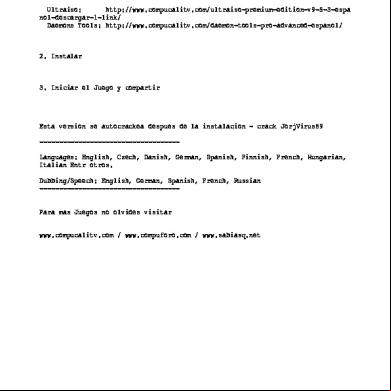Scs Instrucciones De Instalacion En Espanol 382n44
This document was ed by and they confirmed that they have the permission to share it. If you are author or own the copyright of this book, please report to us by using this report form. Report 2z6p3t
Overview 5o1f4z
& View Scs Instrucciones De Instalacion En Espanol as PDF for free.
More details 6z3438
- Words: 1,388
- Pages: 5
INSTRUCCIONES PARA INSTALAR EL SEISMODULE CONTROLLER SOFTWARE SCS
I.- INSTALACION DEL SCS POR PRIMERA VEZ
1.- DE CUENTAS DE I.- Verifique primeramente que su equipo es , vaya a “ de Control” luego a “Cuentas de ”, el icono de su sesión abierta indicará si es . Deberá ser para poder correr el SCS: II.- Deshabilite el Control de Cuentas de (UAC), vaya a “ De Control” luego a “Cuentas de ” y entre a “Cambiar la configuración de Control de Cuentas de ”, deshabilite el Control según su versión de Windows. Windows 7 tiene un cursor y se debe poner en “no notificarme nunca”, otras versiones anteriores de Windows tienen una casilla que se debe desmarcar. REINICIE SU COMPUTADOR
2.- INSTALACION DEL SOFTWARE Encuentre el programa en el CD que llego con su equipo o baje la última versión de nuestra página web www.geometrics.com y guárdelo en una carpeta (Ej: C:\scs versión 9-30\setup.exe ) Ejecute setup.exe siguiendo las instrucciones hasta que quede instalado. Al terminar tendrá un icono en su escritorio llamado Seismodule Controller. Seismodule Controller.lnk
3.- REGISTRO DE SU SOFTWARE POR E-MAIL Ejecute Seismodule Controler desde el Icono de su escritorio. Aparecerá la ventana de Registro (Registration), es necesario que nos envíe su Code (1) siguiendo las instrucciones a continuación.
1 Pulse el botón Email Code to Geometrics Or Save it To A File (2) y aparecerá la ventana Email Registration
2 10 11
7
Pag 1 de 4
Llene todos los campos del formato, es importante que llene los campos (3) con el número de serie de su instrumento y el número (4) con su Número de Orden de Venta de Geometrics. Este Número de Orden actualmente inicia con “S” seguida de 5 dígitos (S99999), coloque en la casilla los últimos 4 dígitos de su Número de Orden.
4 3
(Si no localiza su Número de Orden de Venta en su factura o documentación ponga “0000”).
5 6
4.- ENVIO DE LA INFORMACION A GEOMETRICS Para enviar la información a Geometrics y obtener su Número de Registro puede seguir una de las 2 opciones. Opción a.- Si tiene una conexión a Internet y un de correos predeterminado siga con estas instrucciones de lo contrario continúe con la “Opción b”. Oprima el botón Email Information and code Now (5) para enviar la información vía e-mail, para lo cual se requiere que su computador esté conectado Internet. Una vez enviado su e-mail aparecerá una ventana como la que ve a la derecha, indicando que la información fue enviada a Geometrics y que le responderemos antes de 24 horas. Pulse OK para continuar (ir a paso 4). Opción b.- Envíe la información desde un computador en forma de archivo .txt. Oprima el botón Copy the Information and Code to A File (You Can e-mail this file from another computer) (6) y aparecerá la ventana que ve a la derecha. Seleccione o abra una carpeta en donde desee que se guarde el archivo y dé nombre al archivo (Ej: Nombre de su equipo y número de serie como se indica para mayor facilidad y control y su carpeta bien pudiera ser en la cual guardo el SCS, Ej: C:\scs versión 9-30\setup.exe ), Pulse Salvar (Save). Ahora deberá enviar por correo electrónico este archivo .txt a [email protected] utilizando su cuenta y de correo electrónico habitual. En un lapso no mayor a 24 hrs le enviaremos a vuelta de E-mail su NUMERO DE REGISTRO (REGISTRATION NUMBER) para Activación Definitiva.
Pag 2 de 4
5.- ACTIVACION TEMPORAL DE SU SOFTWARE En lo que recibe su Número de Registro podrá utilizar el SCS por un período de 100 horas de uso, para ello en la ventana de Registro (Registration) oprima CANCEL, se abrirá una ventana que dice You are Running an Uned Version of Sismodule Controller. Seleccione la casilla del Software que requiere su equipo, pulse OK, para que la instalación continúe y el programa se instalará con licencia de 100 horas de uso. Esta ventana también indica en la parte superior las horas de uso restantes. I.- Si su equipo es un Geode o ES-3000 y tiene el equipo conectado a su computador la instalación continuará después de oprimir CANCEL (7) en la ventana Registration, continúe con la instalación hasta que llegue a la ventana principal de operación. II.- Si su equipo es un Geode o ES-3000 y NO tiene el equipo conectado a su computador la instalación continuará después de oprimir CANCEL (7) en la ventana Registration y se detendrá en la ventana No Seimograph Found entonces usted tendrá la oportunidad de continuar con la Activación Temporal oprimiendo RUN CONTROLLER WITHOUT SEISMOGRAPH (8) o salir para terminar la instalación y esperar su Código de Activación oprimiendo EXIT CONTROLER (9).
8 9
En ambos casos su equipo quedará funcionando con Activación Temporal por un período de 100 hrs de uso mientras recibe su Número de Registro Definitivo.
Nota: Con Activación Temporal cada vez que inicie su SCS Iniciará con la ventana Registration y deberá continuar como se indica en este punto 4. La ventana You are Running an Uned Version of Sismodule Controller le indica en la parte superior las horas de uso restantes.
6.- ACTIVACION PERMANENTE DE SU SOFTWARE Cuando reciba por e-mail su NUMERO DE REGISTRO (REGISTRATION NUMBER) permanente, selecciónelo y cópielo a su clipboard, luego ejecute el SCS desde el Icono de su escritorio, se abrirá nuevamente la ventana de Registro (Registration) posicione el cursor en la primera de las 8 casillas que aparecen abajo y oprima Paste From Clipboard (10), su Número de Registro quedará copiado en las casillas, ahora pulse Validate (11) para finalizar con el registro y continuar con la operación del SCS. I.- Si su equipo es un Geode o ES-3000 y tiene el equipo conectado a su computador la instalación continuará después de oprimir Validate (11) en la ventana Registration, continúe con la instalación hasta que llegue a la ventana principal de operación. II.- Si su equipo es un Geode o ES-3000 y NO tiene el equipo conectado a su computador la instalación continuará después de oprimir Validate (11) en la ventana Registration y se detendrá en la ventana No Seimograph Found entonces usted tendrá la oportunidad de continuar con la Activación Permanente oprimiendo RUN CONTROLLER WITHOUT SEISMOGRAPH (8) y continuar hasta que llegue a la ventana principal de operación o salir para terminar el programa oprimiendo EXIT CONTROLER (9). En ambos casos su equipo quedará con su SCS Activado Permanentemente.
Pag 3 de 4
II.- ACTUALIZACION DEL SCS Si usted ya tiene instalada una versión del SCS y quiere instalar una nueva versión, primero tendrá que eliminar el Registro de la versión instalada actualmente. Baje de nuestra página web www.geometrics.com la nueva versión de SCS que va a instalar en su computador (aprox 8MB). Guarde el archivo setup.exe en una carpeta en su computador (Ej: C:\scs versión 9-30\setup.exe ).
12 Inicie su SCS y llegue hasta la ventana principal de operación del SCS. Oprima .system (12)
13 En la ventana que se abre podrá ver la versión instalada en el campo Version Number (13) pulse ahí Version Number.
Se abrirá una nueva ventana con los detalles de su instalación y un botón que dice Change Installation (14). Pulse dicho botón, obtendrá varios avisos de confirmación si usted realmente desea desinstalar, acepte todos ellos hasta que se desinstale, el programa terminará en la ventana Registration. Cancele (7).
14
Pag 4 de 4
Se abrirá una ventana que dice You are Running an Uned Version of Sismodule Controller., pulse OK, el programa continuará. I.- Si su equipo es un Geode o ES-3000 y tiene el equipo conectado a su computador el programa continuará hasta que llegue a la ventana principal de operación. II.- Si su equipo es un Geode o ES-3000 y NO tiene el equipo conectado a su computador el programa se detendrá en la ventana No Seimograph Found entonces usted tendrá la oportunidad de continuar oprimiendo RUN CONTROLLER WITHOUT SEISMOGRAPH (8) y continuar hasta que llegue a la ventana principal de operación o salir para terminar el programa oprimiendo EXIT CONTROLER (9). En ambos casos su computador quedará con su SCS Desactivado. Continúe con una nueva instalación como lo indica la sección I.2- INSTALACION DEL SOFTWARE
ft_07-2011
Pag 5 de 4
I.- INSTALACION DEL SCS POR PRIMERA VEZ
1.- DE CUENTAS DE I.- Verifique primeramente que su equipo es , vaya a “ de Control” luego a “Cuentas de ”, el icono de su sesión abierta indicará si es . Deberá ser para poder correr el SCS: II.- Deshabilite el Control de Cuentas de (UAC), vaya a “ De Control” luego a “Cuentas de ” y entre a “Cambiar la configuración de Control de Cuentas de ”, deshabilite el Control según su versión de Windows. Windows 7 tiene un cursor y se debe poner en “no notificarme nunca”, otras versiones anteriores de Windows tienen una casilla que se debe desmarcar. REINICIE SU COMPUTADOR
2.- INSTALACION DEL SOFTWARE Encuentre el programa en el CD que llego con su equipo o baje la última versión de nuestra página web www.geometrics.com y guárdelo en una carpeta (Ej: C:\scs versión 9-30\setup.exe ) Ejecute setup.exe siguiendo las instrucciones hasta que quede instalado. Al terminar tendrá un icono en su escritorio llamado Seismodule Controller. Seismodule Controller.lnk
3.- REGISTRO DE SU SOFTWARE POR E-MAIL Ejecute Seismodule Controler desde el Icono de su escritorio. Aparecerá la ventana de Registro (Registration), es necesario que nos envíe su Code (1) siguiendo las instrucciones a continuación.
1 Pulse el botón Email Code to Geometrics Or Save it To A File (2) y aparecerá la ventana Email Registration
2 10 11
7
Pag 1 de 4
Llene todos los campos del formato, es importante que llene los campos (3) con el número de serie de su instrumento y el número (4) con su Número de Orden de Venta de Geometrics. Este Número de Orden actualmente inicia con “S” seguida de 5 dígitos (S99999), coloque en la casilla los últimos 4 dígitos de su Número de Orden.
4 3
(Si no localiza su Número de Orden de Venta en su factura o documentación ponga “0000”).
5 6
4.- ENVIO DE LA INFORMACION A GEOMETRICS Para enviar la información a Geometrics y obtener su Número de Registro puede seguir una de las 2 opciones. Opción a.- Si tiene una conexión a Internet y un de correos predeterminado siga con estas instrucciones de lo contrario continúe con la “Opción b”. Oprima el botón Email Information and code Now (5) para enviar la información vía e-mail, para lo cual se requiere que su computador esté conectado Internet. Una vez enviado su e-mail aparecerá una ventana como la que ve a la derecha, indicando que la información fue enviada a Geometrics y que le responderemos antes de 24 horas. Pulse OK para continuar (ir a paso 4). Opción b.- Envíe la información desde un computador en forma de archivo .txt. Oprima el botón Copy the Information and Code to A File (You Can e-mail this file from another computer) (6) y aparecerá la ventana que ve a la derecha. Seleccione o abra una carpeta en donde desee que se guarde el archivo y dé nombre al archivo (Ej: Nombre de su equipo y número de serie como se indica para mayor facilidad y control y su carpeta bien pudiera ser en la cual guardo el SCS, Ej: C:\scs versión 9-30\setup.exe ), Pulse Salvar (Save). Ahora deberá enviar por correo electrónico este archivo .txt a [email protected] utilizando su cuenta y de correo electrónico habitual. En un lapso no mayor a 24 hrs le enviaremos a vuelta de E-mail su NUMERO DE REGISTRO (REGISTRATION NUMBER) para Activación Definitiva.
Pag 2 de 4
5.- ACTIVACION TEMPORAL DE SU SOFTWARE En lo que recibe su Número de Registro podrá utilizar el SCS por un período de 100 horas de uso, para ello en la ventana de Registro (Registration) oprima CANCEL, se abrirá una ventana que dice You are Running an Uned Version of Sismodule Controller. Seleccione la casilla del Software que requiere su equipo, pulse OK, para que la instalación continúe y el programa se instalará con licencia de 100 horas de uso. Esta ventana también indica en la parte superior las horas de uso restantes. I.- Si su equipo es un Geode o ES-3000 y tiene el equipo conectado a su computador la instalación continuará después de oprimir CANCEL (7) en la ventana Registration, continúe con la instalación hasta que llegue a la ventana principal de operación. II.- Si su equipo es un Geode o ES-3000 y NO tiene el equipo conectado a su computador la instalación continuará después de oprimir CANCEL (7) en la ventana Registration y se detendrá en la ventana No Seimograph Found entonces usted tendrá la oportunidad de continuar con la Activación Temporal oprimiendo RUN CONTROLLER WITHOUT SEISMOGRAPH (8) o salir para terminar la instalación y esperar su Código de Activación oprimiendo EXIT CONTROLER (9).
8 9
En ambos casos su equipo quedará funcionando con Activación Temporal por un período de 100 hrs de uso mientras recibe su Número de Registro Definitivo.
Nota: Con Activación Temporal cada vez que inicie su SCS Iniciará con la ventana Registration y deberá continuar como se indica en este punto 4. La ventana You are Running an Uned Version of Sismodule Controller le indica en la parte superior las horas de uso restantes.
6.- ACTIVACION PERMANENTE DE SU SOFTWARE Cuando reciba por e-mail su NUMERO DE REGISTRO (REGISTRATION NUMBER) permanente, selecciónelo y cópielo a su clipboard, luego ejecute el SCS desde el Icono de su escritorio, se abrirá nuevamente la ventana de Registro (Registration) posicione el cursor en la primera de las 8 casillas que aparecen abajo y oprima Paste From Clipboard (10), su Número de Registro quedará copiado en las casillas, ahora pulse Validate (11) para finalizar con el registro y continuar con la operación del SCS. I.- Si su equipo es un Geode o ES-3000 y tiene el equipo conectado a su computador la instalación continuará después de oprimir Validate (11) en la ventana Registration, continúe con la instalación hasta que llegue a la ventana principal de operación. II.- Si su equipo es un Geode o ES-3000 y NO tiene el equipo conectado a su computador la instalación continuará después de oprimir Validate (11) en la ventana Registration y se detendrá en la ventana No Seimograph Found entonces usted tendrá la oportunidad de continuar con la Activación Permanente oprimiendo RUN CONTROLLER WITHOUT SEISMOGRAPH (8) y continuar hasta que llegue a la ventana principal de operación o salir para terminar el programa oprimiendo EXIT CONTROLER (9). En ambos casos su equipo quedará con su SCS Activado Permanentemente.
Pag 3 de 4
II.- ACTUALIZACION DEL SCS Si usted ya tiene instalada una versión del SCS y quiere instalar una nueva versión, primero tendrá que eliminar el Registro de la versión instalada actualmente. Baje de nuestra página web www.geometrics.com la nueva versión de SCS que va a instalar en su computador (aprox 8MB). Guarde el archivo setup.exe en una carpeta en su computador (Ej: C:\scs versión 9-30\setup.exe ).
12 Inicie su SCS y llegue hasta la ventana principal de operación del SCS. Oprima .system (12)
13 En la ventana que se abre podrá ver la versión instalada en el campo Version Number (13) pulse ahí Version Number.
Se abrirá una nueva ventana con los detalles de su instalación y un botón que dice Change Installation (14). Pulse dicho botón, obtendrá varios avisos de confirmación si usted realmente desea desinstalar, acepte todos ellos hasta que se desinstale, el programa terminará en la ventana Registration. Cancele (7).
14
Pag 4 de 4
Se abrirá una ventana que dice You are Running an Uned Version of Sismodule Controller., pulse OK, el programa continuará. I.- Si su equipo es un Geode o ES-3000 y tiene el equipo conectado a su computador el programa continuará hasta que llegue a la ventana principal de operación. II.- Si su equipo es un Geode o ES-3000 y NO tiene el equipo conectado a su computador el programa se detendrá en la ventana No Seimograph Found entonces usted tendrá la oportunidad de continuar oprimiendo RUN CONTROLLER WITHOUT SEISMOGRAPH (8) y continuar hasta que llegue a la ventana principal de operación o salir para terminar el programa oprimiendo EXIT CONTROLER (9). En ambos casos su computador quedará con su SCS Desactivado. Continúe con una nueva instalación como lo indica la sección I.2- INSTALACION DEL SOFTWARE
ft_07-2011
Pag 5 de 4